Ingreso de uno nuevo contenido tipo “”
Anuncio
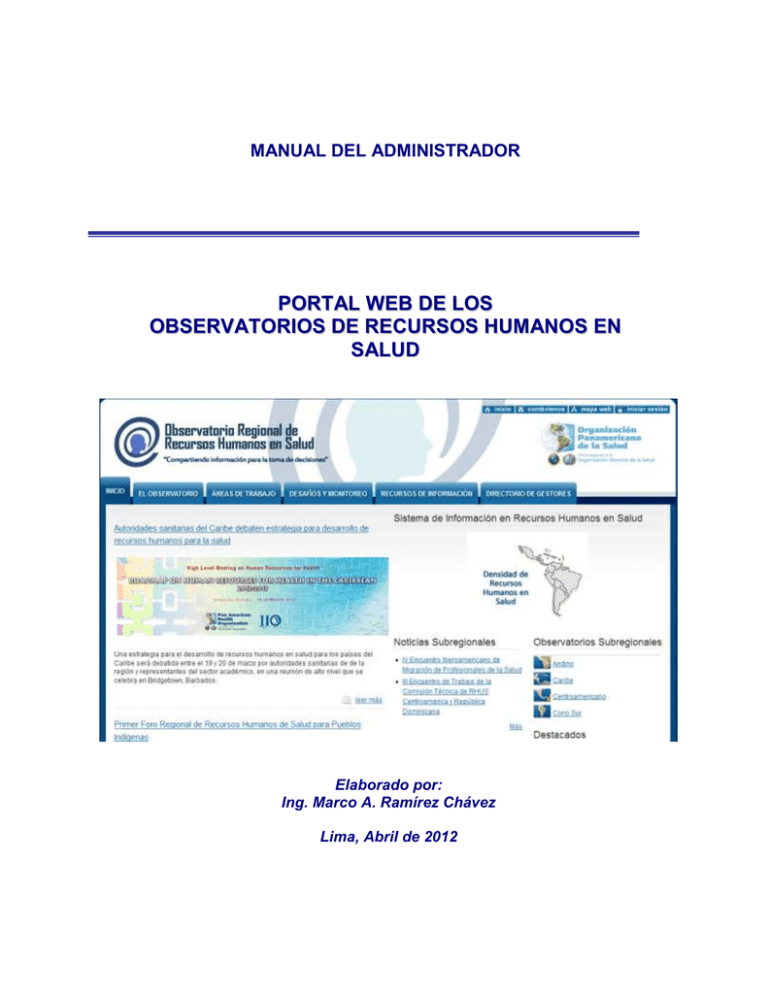
MANUAL DEL ADMINISTRADOR PORTAL WEB DE LOS OBSERVATORIOS DE RECURSOS HUMANOS EN SALUD Elaborado por: Ing. Marco A. Ramírez Chávez Lima, Abril de 2012 CONTENIDO 1. Introducción ...................................................................................... 3 2. Comparación del DRUPAL con otros CMS ..................................... 3 3. Administrador del sistema ............................................................... 6 3.1. Acceso ........................................................................................................... 6 4. Menú de administración ................................................................... 7 4.1. Administrar apariencia ................................................................................. 7 4.2. Administrar módulos .................................................................................... 9 4.3. Administrar estructura ............................................................................... 14 4.3.1. 4.3.2. 4.3.3. 4.3.4. 4.4. Administrar contenido................................................................................ 26 4.4.1. 4.4.2. 4.4.3. 4.5. Administrar bloques ......................................................................................15 Administrar menús ........................................................................................18 Administrar taxonomía ..................................................................................22 Administrar tipo de contenido asociado a la taxonomía ............................24 Contenido tipo página básica .......................................................................26 Contenido tipo página de libro .....................................................................27 Administrar formulario de contacto .............................................................31 Administrar informes.................................................................................. 33 5. Recomendaciones .......................................................................... 34 2 1. Introducción El presente manual describe los diferentes componentes para administrar los portales Web de los Observatorios de Recursos Humanos en Salud, tanto del portal Regional, de las Subregiones (Andino, Centroamericano, Cono Sur y Caribe) y de los países de la Región que se han incorporado al multisite instalado en la plataforma virtual de los Observatorios. Los portales de los Observatorios, se encuentran alojados en el Servidor Web de la Oficina Central de la Organización Panamericana de la Salud / Organización Mundial de la Salud (OPS/OMS), el mismo que funciona con el Sistema de Gestor de Contenidos (CMS) Drupal, versión 7.12, con base de datos MySQL 5.5.20, Servidor Web Apache 2.2.22 y lenguaje de programación PHP versión 5.2.17. Drupal es un sistema de gestor de contenidos de sitios Web, dinámico, modular y muy configurable; el contenido textual de las páginas y configuraciones son almacenadas en una base de datos. Cuando un visitante ingresa a una página, un script se ejecuta en el servidor Web, consultando la base de datos y colocando el contenido de la página sobre una plantilla. Es un sistema de código abierto, escrito en PHP, desarrollado y actualizado por una activa comunidad de usuarios. Destaca por la calidad de su código y de las páginas generadas, el respeto de los estándares de la Web, y un énfasis especial en la usabilidad y consistencia de todo el sistema. La edición y creación de contenidos y el manejo propio del CMS Drupal se puede realizar con los principales navegadores Internet Explorer, Mozilla Firefox o Google Chrome. 2. Comparación del DRUPAL con otros CMS Según las recomendaciones de uso de software libre (código abierto), a continuación se compara los gestores de contenidos: Drupal, Joomla y Action Apps, con criterios de requerimientos, sesiones de usuarios, soporte, uso, características y aplicaciones. Cuadro Comparativo entre Drupal, Joomla y Action Apps Gestor de Contenido: Drupal Joomla Requerimientos Servidor Apache, IIS Apache Lenguaje de Programación PHP PHP MySQL, Base de Datos Postgres MySQL Cualquie Sistema Operativo Cualquiera ra Tamaño 0.5 MB 16.7 MB 3 Action Apps Apache PHP MySQL Cualquiera 9 MB Cuadro Comparativo entre Drupal, Joomla y Action Apps Gestor de Contenido: Drupal Joomla Action Apps Costo Gratis Gratis Gratis Sesiones de usuarios Granularidad de privilegios por usuarios y roles Historial de login Administración de Sesiones SSL Login SI SI SI SI NO SI SI SI NO NO NO NO Soporte Manuales Comunidad de Usuarios Comunidad de Desarrolladores Foros de discusión Ayuda online Componentes, Modulos, Plugins SI SI SI SI SI SI SI SI SI SI SI SI Limitado Limitado Limitado Limitado Limitado NO Uso Curva de aprendizaje (Usuario final) FACIL FACIL FACIL Características Cache agresiva URLs limpios (SEO) SI SI Limitado NO Clasificación del contenido Taxonomía SI SI+ Personalización de tipos de datos Plantillas Sindicación (RSS) Soporte UTF-8 Soporta multidiomas Búsqueda Estadisticas SI y gratis SI SI SI SI SI SI SI Limitado SI pero de pago NO SI pero de pago SI + SI SI SI SI SI Aplicaciones Blog Foros de discusión Multimedia Galeria de fotos Calendario de Eventos Comercio electronico FAQ Mapa de Sitio Newsletter Wiki Reportes SI SI SI SI SI SI SI SI SI SI SI SI SI SI SI SI SI SI SI SI SI SI NO NO NO SI SI NO NO NO SI NO NO 4 NO NO SI + NO SI SI Limitado SI NO Así mismo, en el siguiente cuadro se compara PHP, ASP.NET y JAVA. Desarrollo Web: Una comparación de tres grandes plataformas Una mirada comprensiva de Linux / Apache / MySQL / PHP (LAMP) vs. Microsoft’s ASP.NET vs. Sun’s Java 2 Enterprise Edition (J2EE) Fuente: Syllogistic Software Inc. Web Development: A Comparison of Three Major Platforms. http://www.syllogisticsoftware.com/papers/Web_Development_Technology_Comparison.pdf 5 3. Administrador del sistema Un usuario con este rol, tiene privilegios para crear o editar los contenidos relacionados al Observatorio. Mediante los siguientes apartados se explicará el proceso de edición y publicación del contenido. 3.1. Acceso Para ingresar al sistema se debe acceder a la siguiente dirección, según sea el caso: Observatorio Regional: Observatorio Centroamericano: Observatorio de Belice: Observatorio de Costa Rica: Observatorio de El Salvador: Observatorio de Guatemala: Observatorio de Honduras: Observatorio de Nicaragua: Observatorio de Panamá: Observatorio de R. Dominicana: http://dev.observatoriorh.org http://dev.observatoriorh.org/centro http://dev.observatoriorh.org/belice http://dev.observatoriorh.org/costa_rica http://dev.observatoriorh.org/el_salvador http://dev.observatoriorh.org/guatemala http://dev.observatoriorh.org/honduras http://dev.observatoriorh.org/nicaragua http://dev.observatoriorh.org/panama http://dev.observatoriorh.org/dominicana Si aún no tienen un usuario y contraseña como Administrador, debe contactar al Administrador Global de la Web1. El usuario se podrá identificar mediante el nombre de usuario que le haya sido facilitado por correo y la contraseña que él mismo haya elegido. En caso de olvidarla podrá pulsar en el enlace titulado “Solicitar una nueva contraseña”. El sistema le mostrará una pantalla como la siguiente y mediante la introducción del nombre de usuario o del correo electrónico el sistema le permitirá obtener una nueva contraseña. 1 La Administración Global está a cargo del Ing. Marco Ramírez: [email protected] 6 Para acceder al logeo respectivo debe ingresar a la opción “Iniciar sesión” (Parte superior derecha del portal, o bloque “iniciar sesión” del lado lateral derecho, según sea el caso). Cuando el usuario completa los campos Usuario y Contraseña, ambos obligatorios; debe pulsar en “Iniciar sesión” para identificarse en el sistema. 4. Menú de administración Aquí se controla el funcionamiento del portal Web del Observatorio: Panel de Control. Permite ver y personalizar el cuadro de mandos. Contenido. Administra contenido y comentarios. Estructura. Administra bloques, tipos de contenido, menús, etc. Apariencia. Selecciona y configura los temas. Personas. Gestiona las cuentas, roles y permisos de usuarios. Módulos. Permite activar o desactivar módulos. Configuración. Administra las opciones generales. Informes. Ver informes, actualizaciones y errores. Ayuda. Referencia de uso, configuración, y módulos. Nota: Para efecto del presente manual del administrador, se describirán algunos ítems, los demás se debe consultar con el Administrador Global del portal Web de los Observatorios. 4.1. Administrar apariencia Permite trabajar con las especificaciones de las plantillas presentación. Un sitio web puede tener un solo tema o dar la opción al usuario de elegir entre varios. Aquí se muestran los temas gráficos disponibles para sus usuarios en el cual se podrá especificar el tema gráfico predeterminado. 7 Para acceder a la sección de Apariencia, la ubicamos en la barra de menú superior como se muestra en la siguiente imagen: Para descargar temas se debe ir a la página principal de Drupal http://drupal.org y seleccionar temas para ver un listado de los temas gráficos existentes. Seleccionar los que sean compatibles con Drupal 7 y luego descargar el de tu preferencia, se instala a través del terminal en la ruta: /themes/ En cada tema aparece un enlace Opciones, donde se puede modificar y personalizar el tema, cambiando el logo, nombre del sitio, enlaces, etc. El tema seleccionado para el caso de los Observatorios de RHUS, es el Marinelli, cuya configuración se puede personalizar, accediendo a su respectiva configuración. 8 4.2. Administrar módulos Aquí muestra la sesión de configuración de los módulos como componentes enchufables que extienden la funcionalidad del núcleo de Drupal. Para instalar módulos, previamente se deben descargar del sitio oficial de Drupal (http://drupal.org), teniendo en cuenta que el módulo solo funcionará si es la versión 7.x, compatible con el DRUPAL 7.12 del Observatorio. 9 Versión a descargar Luego, previa coordinación de los Administradores Globales, se deben subir vía FTP a la carpeta “modules” del servidor web, según la siguiente imagen: 10 Se activan los módulos seleccionando las casillas de activado mas abajo y haciendo clic en el botón de guardar la configuración. Una vez que se active los módulos, estos ya pueden estar disponibles. 11 Al crear sitios con drupal lo mejor es habilitar los menos módulos posibles, ya que cada módulo que instala tiene un impacto en el desempeño de su portal. Recuerde que los módulos se guardan en la ruta /modules/. Algunos módulos de la instalación de Drupal del Observatorio son los siguientes: - - - Aggregator. Integra contenido sindicado (canales de noticias RSS, RDF y Atom). Block. Controla el montaje visual de los bloques con los que se construye una página. Los bloques son cajas de contenido que se representan en una zona o región de una página web. Blog. Activa los blogs multi usuario. Book. Permite a los usuarios crear y organizar los contenidos relacionados en un índice. Color. Permite a los administradores cambiar el esquema de color de los temas compatibles con él. Comment . Permite a los usuarios comentar y discutir contenido publicado. Contact. Habilita el uso de formularios de contacto personal y a nivel sitio. Content translation. Permite que el contenido sea traducido a diferentes idiomas. Contextual links. Proporciona enlaces contextuales para ejecutar acciones relacionadas con los elementos de una página. Dashboard. Proporciona una página de panel de control en la interfaz administrativa para organizar las tareas administrativas y monitorizar la información de su sitio. Database jogging. Anota y registra eventos del sistema en la base de datos. Field. API para añadir campos a entidades tales como nodos y usuarios. Field SQL storage. Almacena los datos del campo en una base de datos SQL. Field UI. Interfaz de usuario para el API de campos. 12 - File. Define un tipo de campo de archivo. Filter. Filtra el contenido preparándolo para presentación. Forum. Proporciona foros de discusión. Help. Administra la presentación de la ayuda en pantalla. Image. Proporciona herramientas de manipulación de imágenes. List. Define tipos de campos de listas. Uselo con opciones para crear listas de selección. Locale. Agrega la capacidad de gestionar idiomas y permite la traducción de la interfaz de usuario a idiomas que no son inglés. Menu. Permite a los administradores personalizar el menú de navegación del sitio. Node. Permite que se envíe contenido al sitio y que se despliegue en páginas. Number. Define tipos de campos numéricos. OpenID. Permite a los usuarios el inicio de sesión usando OpenID. Options. Define controles de selección, casillas de selección y botones de opciones para los campos de textos y números. Overlay. Presenta la interfaz administrativa de Drupal en una capa superpuesta. Path. Permite a los usuarios renombrar URL. PHP filter. Permite la evaluación de fragmentos de código PHP. Poll. Permite que su sitio capture votos sobre diferentes tópicos en forma de preguntas de opción múltiple. RDF. Enriquece su contenido con metadatos para que otros programas (como motores de búsqueda o agregadores) entiendan mejor sus relaciones y atributos. Search. Permite la búsqueda de palabras en todo el sitio. Shortcut. Permitir a los usuarios gestionar las listas personalizables de enlaces de atajos, Statistics. Guarda estadísticas de acceso al sitio. Syslog. Anota y registra eventos del sistema en el syslog. System. Gestión de la configuración general del sitio por administradores. Necesitado por: Drupal Taxonomy. Permite la categorización del contenido. Testing. Proporciona un entorno para ejecución de pruebas unificado y funcional. Text. Define tipos de campo de texto simple. Toolbar. Proporciona una barra de herramientas que muestra los elementos de menú de administración y los enlaces de otros módulos. Tracker. Activa el seguimiento del contenido reciente para los usuarios. Trigger. Activa las acciones que serán disparadas en ciertos eventos del sistema, como cuando se crea nuevo contenido. Update manager. Comprueba las actualizaciones disponibles y puede instalar módulos y temas de forma segura a través de una interfaz web. User. Administra el registro de usuarios y el sistema de inicio de sesión. Es importante conocer que al instalar Drupal contaremos con una serie de funciones básicas (Core) y que un proyecto real necesitará que instalemos módulos contribuidos adaptados a nuestros propósitos. 13 Los módulos Core se actualizan de modo global con cada nueva versión de Drupal. Los módulos contribuidos forman un catálogo muy amplio, pensados para resolver necesidades específicas. Su desarrollo es independiente del Core, por lo que varía el ritmo de actualización, calidad y coherencia. Cada vez que un módulo sea actualizado a una nueva versión es importante ejecutar el “update .php” dándole clic al mismo. Nota: Si al listar los módulos no aparece la casilla de activar en alguno de ellos, debe revisar de qué otro módulo depende, activarlo y al listar nuevamente aparecerá la casilla que se necesita para usar el modulo deseado. 4.3. Administrar estructura Permite trabajar con: Bloques. Cajas que se activan en diferentes zonas: cabecera, pie, central, columna izquierda, etc... según vengan definidas en el tema. Pueden verse siempre o según criterios (usuarios, contenido, url). Formulario de contacto. Crear un formulario de contacto del sistema y configurar categorías para el uso del formulario. Menús. Permiten presentar elementos de navegación, que serán presentados visualmente en bloques, o según el tema, en barras horizontales con diferentes efectos. 14 Taxonomía. Se usa para categorizar el contenido. Los términos se agrupan en vocabularios; por ejemplo: Un vocabulario llamado "fruta" contendría términos como "manzana" y "plátano". Tipos de Contenido. Gestiona los tipos de contenido, incluyendo estado predefinido, promoción a la página principal, opciones de comentarios, etc. 4.3.1. Administrar bloques Esta página proporciona una interfaz de arrastrar y soltar para asignar un bloque a una región y controlar el orden de los bloques dentro de las regiones. Como no todos los textos ponen en práctica las mismas regiones, los bloques se ubican dependiendo del tema. Recuerde que los cambios que haga no se registrarán hasta que pulse el botón Guardar Bloques en la zona inferior de la página. Pulse el enlace configurar al lado de cada bloque para especificar sus opciones de visibilidad y su título. Para visualizar las regiones de bloques del tema seleccionado, hacer clic en Demostrar regiones de bloques (Marinelli). 15 Para crear bloques hacer clic en Estructura > Bloques > Añadir Bloque, y aparecerá una ventana como la que se ve en la siguiente imagen. Ahí colocar la Descripción, Título y Cuerpo del bloque; para guardar hacer clic en el botón Guardar el bloque que está al final de la página. 16 Luego de crear el bloque, aparecerá el mensaje: “El bloque ha sido creado” En la lista de bloques se coloca la ubicación de cada uno para saber el lugar donde se encontrará cada opción, podemos verlo en las etiquetas que se encuentran en toda la página. 17 4.3.2. Administrar menús Los menús son listas de enlaces que llevan a distintas páginas del portal Web. Por cada menú se crea un bloque, de forma que el menú pueda ser ubicado de forma sencilla en alguna región del sitio. Los menús permiten construir una estructura jerárquica de opciones. Pueden ir asociados a unidades de contenido o a opciones del sistema (registro, contacto, etc.). Para acceder a la sección de Menús ubicamos en la barra de herramientas Estructura y luego Menús. Allí se pueden crear nuevos menús, o editar los existentes agregando o quitando enlaces. Existen cuatro tipos básicos de menús: - Menú Administrar (Management): contiene enlaces a tareas administrativas. Menú Principal (Main menu): se usa en muchos sitios web para mostrar las secciones principales del sitio, generalmente en una barra de navegación superior. Menú Navegación (Navigation): contiene enlaces para los visitantes del sitio. Algunos módulos agregan enlaces al menú de navegación automáticamente. Menú Usuario (User menu): contiene enlaces relacionados con la cuenta del usuario. En la siguiente imagen se muestra la sección de Menús. 18 ¿Cómo añadir un enlace? Existen dos formas de añadir enlaces: - Directamente con la creación de contenido. - Mediante la opción Añadir enlace de un menú. a) Directamente con la creación de contenido Ir a Contenido – Agregar Contenido – Página básica Al añadir o editar un contenido, nos aparece una pestaña Opciones del Menú. Marcamos la casilla de verificación "Proporciona un enlace de menú", y esto hará aparecer nuevas opciones para llenar: 1. Título del enlace del menú. 2. Descripción. 3. Elemento padre. 4. Peso. En la siguiente imagen se muestra: 19 b) Mediante la opción “añadir enlace” Para poder usar esta opción primero ingresamos a la lista de menús existentes Estructura > Menús y seleccionamos listar enlaces 20 Nos aparecerá una pantalla con una tabla que contiene los Enlaces del Menú principal: En la parte superior tendremos una opción de Añadir enlace, presionamos esta opción nos aparece un formulario con las siguientes campos, donde se va a editar la información del enlace. Si está con asterisco es porque el campo es obligatorio y si no se llena no se va a poder enviar la información del formulario. 21 - - Titulo del Enlace del menú. Es el texto que se usará en el menú para este enlace. Ruta. Es hacia donde va a dirigir este enlace cuando sea presionado. Es como si se escribiera directamente la ruta en el navegador; puede ser una ruta interna de nuestra instalación de Drupal. Esta es una ruta que debe existir para Drupal, caso contrario, Drupal no va a dejar crear el enlace. Ejemplos: node/3, o puede ser una ruta externa. Ejemplo: http://www.drupal.org Descripción. Es lo que mostrará cuando se pase el cursor por encima del enlace de menú. Activado. Los enlaces de menú que no estén activados no se mostrarán en ningún menú. Mostrar Expandido. Si se selecciona y este enlace de menú tiene hijos, el menú aparecerá siempre expandido. Enlace Padre. Posición de ubicación del elemento del menú. Peso. Permite que podamos ordenar los menús, es opcional. 4.3.3. Administrar taxonomía Gestionar el etiquetado, categorización y clasificación de su contenido. Para acceder a esta sección hay que ir al menú superior de la Administración > Estructura, luego hacer clic en Taxonomía. Para el presente caso, vamos a crear una taxonomía para el vocablo “Recursos de Información” Primero creamos el vocablo “Recursos de información” 22 Segundo, agregamos términos a dicho vocablo. Para lo cual, debemos hacer clic en “Agregar términos” Y así añadimos los términos deseados. Después de crear los términos respectivos, se pueden estructurar de la misma forma del menú creado para dicha sección. 23 Como se aprecia todos los elementos creados en la taxonomía tienen una ruta; por ejemplo, para el caso de publicaciones, corresponde a: http://dev.observatoriorh.org/centro/?q=taxonomy/term/27 Para fines de vincularlos a los elementos del menú, se copiará la sintaxis en el campo denominado “Ruta”: taxonomy/term/27 4.3.4. Administrar tipo de contenido asociado a la taxonomía Para acceder a esta opción ingresamos a: Estructura > Tipos de contenido y seleccionamos “Gestionar Campos” del tipo de contenido “Página de libro” (solo para el ejemplo) Enseguida completar el formato como sigue: 24 -------------------------------- 25 4.4. Administrar contenido Para acceder a esta sección hay que ir al menú superior y ahí Administración > Contenido, luego hacer clic en Agregar contenido. 4.4.1. Contenido tipo página básica 26 4.4.2. Contenido tipo página de libro Para acceder a esta sección hay que ir al menú superior del administrador y hacer clic en Agregar contenido: 27 Para nuestro ejemplo, crearemos una página de libro. Título: Se coloca el título completo de la publicación. Cuerpo: Se coloca la imagen del libro, autor, fecha de publicación y resumen del mismo. Previamente elaborar la imagen del libro en adobe photoshop con las dimensiones de 150 x 210 pixeles, usando la siguiente plantilla: http://dev.observatoriorh.org/sites/default/files/webfiles/images/plantilla_libros_150x210.psd Nota: Tener en cuenta la sombra de la pasta (copiar y pegar de la capa muestra). Al subir la imagen del libro, esta debe tener las siguientes características: 28 Todo el texto que se ingrese (autor, fecha de publicación y resumen), debe estar con la alineación a la izquierda2. Los términos: autor, fecha de publicación y resumen, debe estar en negrita. Copiar el código fuente HTML a la sección resumen: Uso de la taxonomía; de acuerdo a la temática y contenido del documento, seleccionar el tipo de recurso de información al que pertenece: Para el caso del ejemplo, seleccionaremos: Publicaciones, Políticas y Planes y Migración: Idioma: Dejar el seleccionado por defecto: 2 Según la recomendación de la OMS 29 Las secciones: “Opciones de menú” e “Información de la revisión”, dejar el seleccionado por defecto: En información de autoría, se debe cambiar en un segundo grabado del formulario, tanto el año como el mes de la publicación del documento, entendiéndose como publicación a la fecha aproximada en año y mes cuando salió a circulación la publicación y no a la fecha de ingreso de este documento al portal del Observatorio; esto con fines de ordenar la visualización de publicaciones según fecha, donde la más reciente se muestre en la parte superior de las publicaciones. Para el ejemplo corresponde, podemos alterar la fecha a: 2011-06-05 19:31:14 -0500 Opcionalmente y si se amerita en la “Opción de publicación”, se podría colocar (temporalmente), “Colocado en la página principal” para que se muestre en el FrontPage del portal del Observatorio. 30 Finalmente, se podrán acceder a los documentos ingresados, desde los respectivos enlaces de menú. 4.4.3. Administrar formulario de contacto Habilitar e instalar el módulo Contact, que está en el Núcleo de Drupal: Módulos > Contact. En Estructura, tendremos una nueva opción: Formulario de contacto Al hacer clic en Formulario de contacto se abrirá otra ventana y en ella podemos observar el título Formulario de contacto, seguido de unas instrucciones, y un enlace Añadir categoría. Más abajo tenemos una tabla con las siguientes columnas: Categoría, Destinatarios, Seleccionado y Operaciones, tal como muestra el siguiente gráfico: 31 En esta tabla aparece la lista de las categorías creadas y podemos observar que ya viene una por defecto, en la categoría Website feedback y en destinatarios aparece el correo que se ha agregado en Información del sitio. Para configurar el Formulario de contacto de acuerdo a los datos que deseas, presiona el enlace Editar de la categoría ya creada. Veremos aparecer un formulario como el siguiente: - - Categoría. Es el nombre de la categoría de este formulario de contacto. Colocarle un nombre descriptivo para que te sea más fácil identificarlo. Destinatarios. Es la dirección (o conjunto de direcciones de correo) a donde se va a enviar el contenido del formulario. Se puede colocar varios destinatarios separando las direcciones de correo con una coma. Ejemplo: [email protected] Respuesta Automática. Llenar este campo es opcional. Permite que el contenido que se coloque sea enviado de manera automática e inmediata a la persona que está enviando el formulario de contacto. 32 - - Peso. Cuando se muestra la lista de categorías, las que tienen pesos ligeros (pequeños) se presentan por encima de las categorías más pesadas (grandes). Las categorías con pesos iguales se ordenan alfabéticamente. Seleccionado. Defínalo como Sí, si quiere que esta categoría esté seleccionada de forma predefinida. 4.5. - Administrar informes Informe de estado. Recibir un informe del estado funcional de su sitio y de cualquier problema detectado. Actualizaciones disponibles. Obtener un informe de estado sobre las actualizaciones disponibles para los módulos y temas visuales instalados. Mensajes recientes del registro. Ver los eventos registrados recientemente. Frases principales en las búsquedas. Ver las frases más populares en las búsquedas. Lista de campos. Información general de los campos en todos los tipos de entidades. Principales errores de "acceso denegado". Ver los errores de "acceso denegado" (403). Principales errores de "página no encontrada". Ver los errores de "página no encontrada" (404). 33 - Referentes principales. Ver los principales sitios de referencia. Visitas recientes. Ver las páginas que se han visitado recientemente. Páginas principales. Ver qué páginas que se visitan con frecuencia. Visitantes principales. Ver los visitantes que visitan muchas páginas. a) Informe de estado Aquí puede encontrar un breve resumen de los parámetros de su sitio así como los problemas detectados en su instalación. Podría serle útil copiar y pegar esta información en las peticiones de soporte que haga a los foros de drupal.org o a las listas de reportes de los proyecto. Para acceder al él hacer clic en Informes > Informe de estado Se mostrará una ventana como la de la siguiente imagen: 5. Recomendaciones Lo que no deberías hacer: - No cargue una página que lance otra a través de un popup, es muy molesto y además será bloqueada por cualquier bloqueador de popups. Lo principal es el contenido, procura que tu web esté llena de contenido y que este contenido no esté dentro de las imágenes. No utilices textos animados o imágenes gif repetitivas. Asegurate de que tu web se visualiza correctamente en los principales navegadores (Firefox, Internet Explorer, Google Chrome, Opera, Safari, etc...) Si la web contiene música o videos, no deben iniciarse automáticamente, debe ser el usuario quien los active, si así lo desea. Utiliza los reproductores integrados 34 - - flash, que no requieren que el usuario tenga nada especial instalado, olvídate de Windows Media Player, Quick Time, etc. Procura que tus menús de navegación estén en texto en lugar de imágenes, que no sean desplegables y que se pueda llegar a cualquier parte de la web a través de estos menús. Controla el tiempo que tarda la web en cargarse, a los usuarios no les gusta esperar. No utilices super nano tecnologías “módulos” para la web, simplemente porque quedan bien o son bonitas, utilízalas si realmente son prácticas en tu web. Cerciorarse de descargar la versión correcta de los módulos del sitio oficial de Drupal. Realizar backup por lo menos una vez a la semana del sitio web, así como de la base de datos. 35